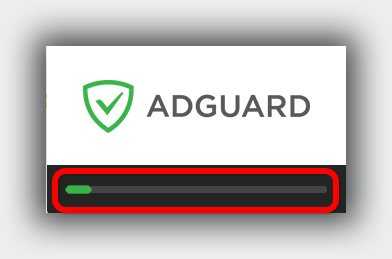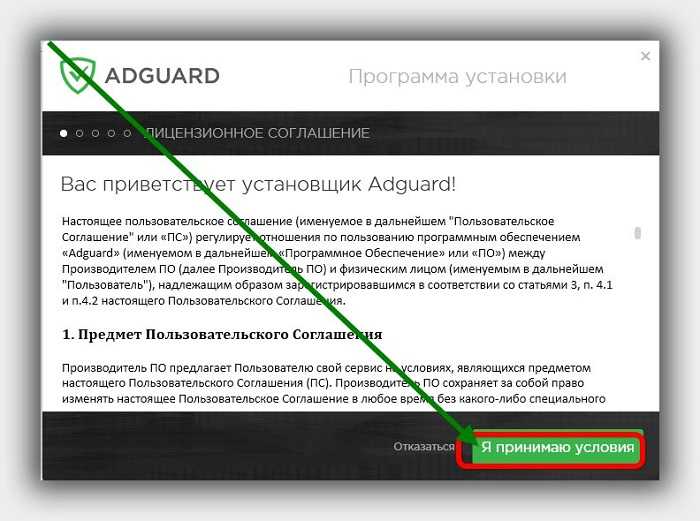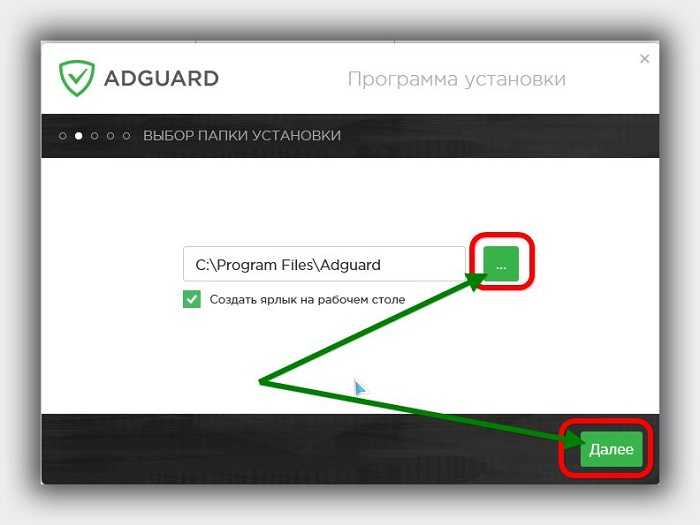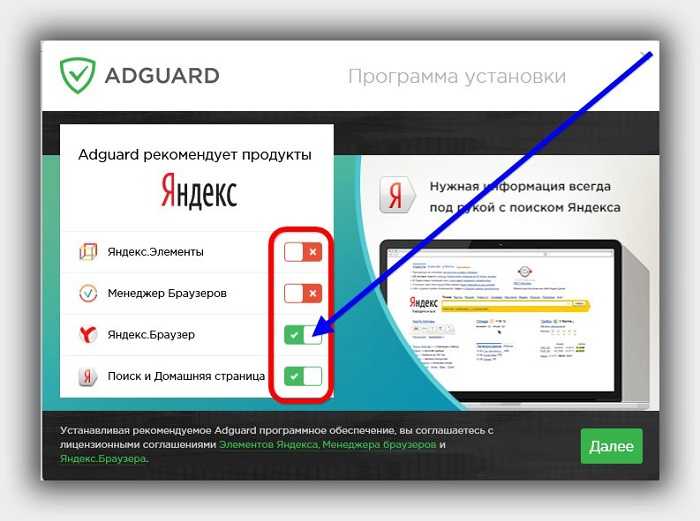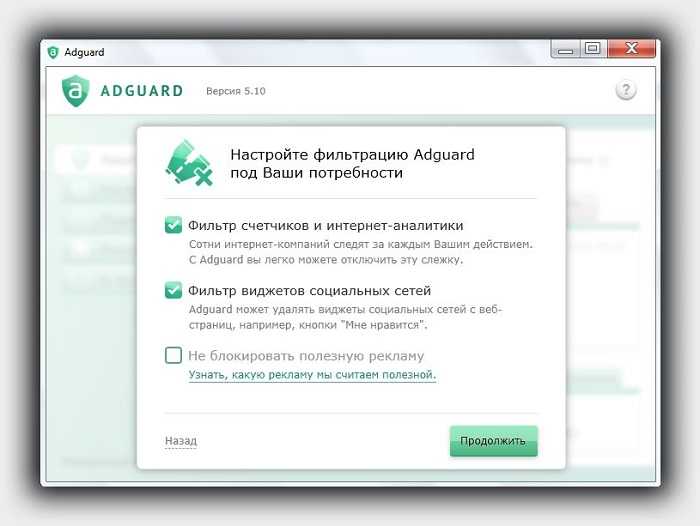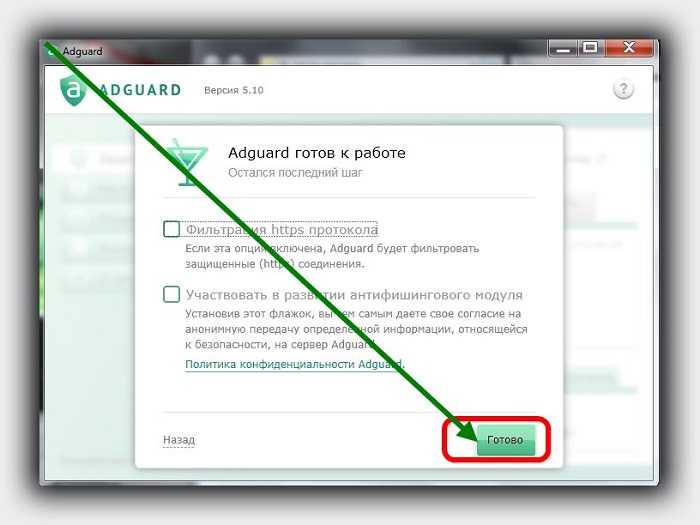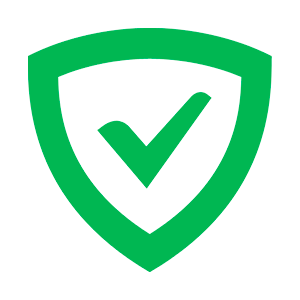 Adguard – отлична€ программа дл€ блокировки рекламы сразу во всех браузерах на компьютере.
Adguard – отлична€ программа дл€ блокировки рекламы сразу во всех браузерах на компьютере.
“олько чтобы программой јдгуард эффективно пользоватьс€, ее нужно не только установить, но и правильно настроить.
¬ сети можно найти и другие решени€, только они столь эффективны – Adguard, можно сказать идеальный вариант, заблокировать всю рекламу.
ѕервым делом ее нужно скачать. Ёто можно сделать пр€мо здесь – просто нажмите на эту ссылку, и загрузка начнетс€ автоматически – это последн€€ верси€ 5.10.
≈сли вы этот шаг сделали, то переходим к установке программы – на компьютер или ноутбук, без разницы. —мотрим ниже инструкцию.
ак установить программу adguard – инструкци€
ѕосле скачивани€, очень маленького загрузчика запустите его – обычно по€вл€етс€ запрос открыть и дождитесь окончани€ загрузки (зелена€ лини€ дойдет до конца).
—разу после этого начнетс€ процесс установки. ¬ам будет предложено прин€ть услови€ – примите, иначе установить и пользоватьс€ программой адгуард, на своем компьютере не сможете.
ѕосле этого вам будет предложено выбрать место установки программы Adguard.
ƒл€ этого нажмите справа на зеленый значок с трем€ точками.
¬прочем, этот шаг можно пропустить, тогда программа установитс€ на диск «—»,
в папку Program Files. Ќа строку далее внизу, нажимаем в любом случае.
“еперь нас ждет сюрприз. ≈сли вы поклонник сервиса яндекс, то жмите далее. “огда вместе с јдгуард на ваш компьютер установитс€ яндекс браузер и несколько других элементов.
≈сли ваше отношение к яндексу желает лучшего, то не устанавливайте. ѕросто понажимайте напротив строк соответствующие кнопки и все это отключитс€.
ѕосле этого начнетс€ установка. ѕодождите пока не увидите выбор €зыка.

«десь делать ничего не нужно – по умолчанию он русский – просто жмите: «продолжить».
Ќа этом можно сказать установка закончилась и начинаетс€ настройка – смотрим ниже инструкцию.
ак настроить программу adguard – инструкци€
¬ первом окне как видите, на картинке ниже нам предлагают настроить в программе јдгуард, фильтр счетчиков, фильтр виджетов и блокировку программы.
Ќа первых двух пунктах € галочки ставлю всегда, а на третьем снимаю. “ретий относитс€ к настройке полезной рекламы.
„то значит если вы ее оставите? “огда все всплывающие баннеры и проча€ шелуха заблокируетс€, можно сказать вс€ раздражающа€ реклама, останетс€ только полезна€.
ƒл€ чего она нужна. Ќапример, вы хотите девшего купить телефон, а кто-то хочет продать. “огда при таком запросе в поиске, если продавец будет рекламировать свой аппарат, вы его телефон увидите.
ѕричем не в раздающем всплывающем виде, а в обыкновенной строке-ссылке – хотите смотрите, хотите нет.
—ледующа€ настройка относитс€ к фильтрации протокола и участи€ в развитии.
я эти галочки снимаю. ¬ы как хотите, но на «готово» внизу нажимаем в любом случае.
¬се. ћы с установкой и настройкой закончили и можем начать пользовалс€.
ак пользоватьс€ программой адгуард – инструкци€
„тобы начать пользоватьс€ программой адгуард, можно уже ничего не делать, но еще некоторые настройки можно применить.
Ќапример, если у вас есть любимый сайт, и вы хотите на нем рекламу оставить, то его можно внести в исключение.
¬низу с правой стороны есть строка: «добавить в исключение» — нажмите и внесите его.
огда будете пользовалс€ иногда программа может заблокировать, что-то важное дл€ вас. “огда верху нажмите на зеленый значок: «защита включена и работает» — ограничени€ снимутс€.
¬ јдгуард есть еще настройки: дл€ браузеров, дл€ детского контрол€, фишинга, сети и антибаннера.
»х € затрагивать не буду – будете пользоватьс€ сами разберетесь. Ќа этом все, с надеждой что эта маленька€ инструкци€ как пользоватьс€ программой Adguard вам помогла. Ѕудут вопросы — пишите в коментах. ”спехов.
— ј„ј“№ — яЌƒ≈ —


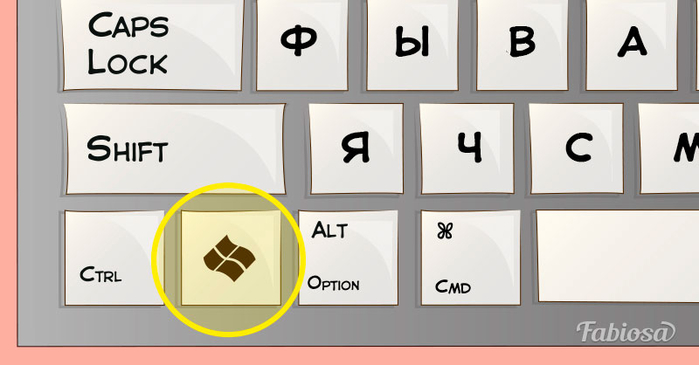











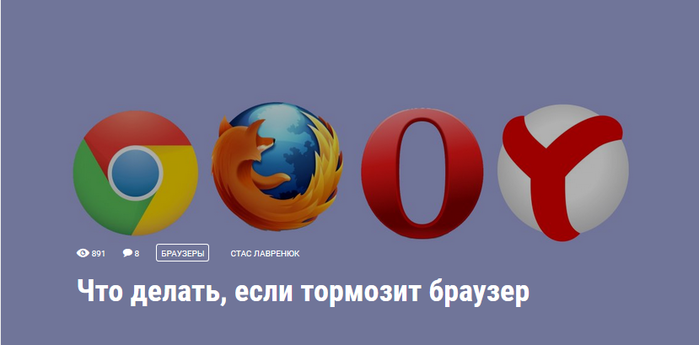



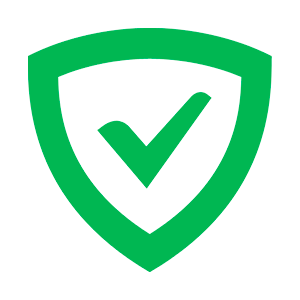 Adguard
Adguard